


一般情况下,我们开机长时间不使用电脑的时候,电脑就会自动进入休眠模式,有些小伙伴觉得默认的时间太短了,想要设置一下,今天小编给大家来讲解一下win7如何设置自动休眠时间,一起来看看吧。
win7修改屏幕休眠时间的方法:
第一步:首先我们鼠标点击win7系统桌面左下角的开始菜单按钮,在里面选择“控制面板”选项。
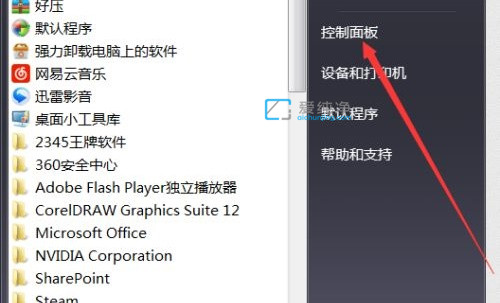
第二步:在打开的控制面板窗口中,将右上角 查看方式 修改为 “小图标” 选项。
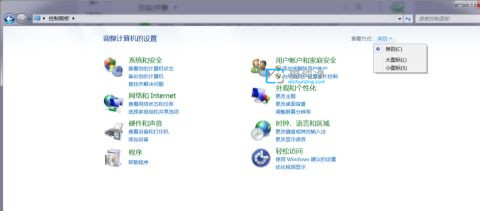
第三步:在众多小图标中找到“电源选项”选项。
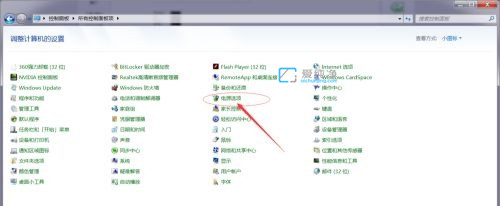
第四步:在电源选项里面,选择正在使用的电源计划旁边的更改计划设置选项,在打开的里面就可以更改睡眠时间了,更改完成鼠标点击右下角的保存修改即可。
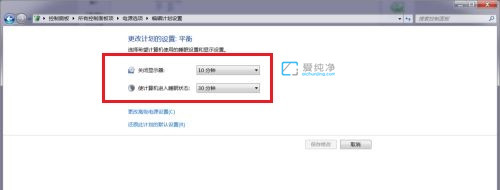
| 留言与评论(共有 条评论) |